

Мало хто з користувачів Windows 10 знає, що при установці jpeg-зображення на робочий стіл, система знижує його якість приблизно на 15 відсотків. Зовні це може бути непомітно, але якщо порівняти шпалери з вихідним зображенням за допомогою лупи, то можна буде помітити, що перші мають незначні артефакти. Для чого це потрібно, запитаєте ви? Заради економії оперативної пам'яті, що особливо актуально при використанні режиму слайд-шоу, коли "масивні" зображення постійно змінюють один одного.
Втім, проблема ця не нова - те ж саме спостерігається і в Windows 7, і в Windows 8.1, але тільки в Windows 10 з'явилася функція, що дозволяє зберігати оригінальне дозвіл встановлюваного на робочий стіл зображення. До слова, зберігаються оброблені зображення в наступному розташуванні:
% USERPROFILE% / AppData / Roaming / Microsoft / Windows / Themes
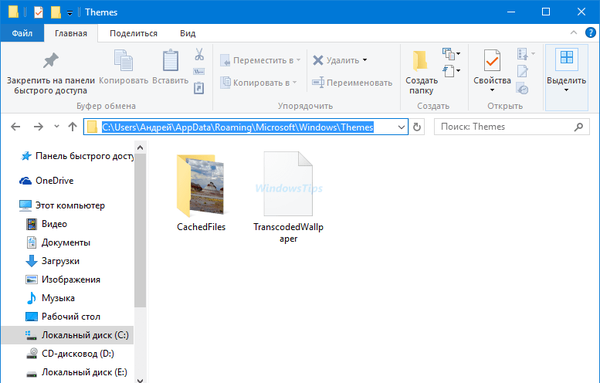
В папці Themes є файл TranscodedWallpaper, це і є та сама оптимізована картинка тільки без розширення. Якщо до її назви додати jpeg, зображення можна буде переглядати в будь-якому вюверів. З розташуванням шпалер ми розібралися, тепер давайте дізнаємося, як зробити так, щоб Windows їх не стискала. Допоможе нам у цьому невеликий Твік реєстру.
Командою regedit відкрийте редактор реєстру і розгорніть в лівій колонці наступну гілку:
HKEY_CURRENT_USER / Control Panel / Desktop
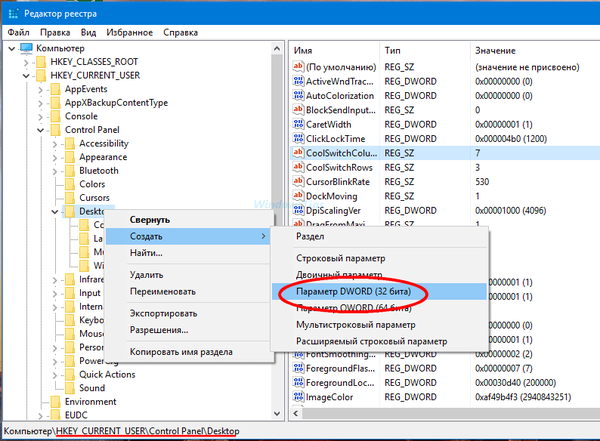
Створіть в останньому підрозділі новий 32-бітний (навіть в 64-розрядних системах) параметр типу DWORD, назвіть його jpegImportQuality, а в якості його значення встановіть будь-яке число від 60 до 100 у десятковій системі числення. Чим вище значення, тим вище якість фону, значення 100 в даному випадку означає, що стиснення до зображення застосовано не буде.
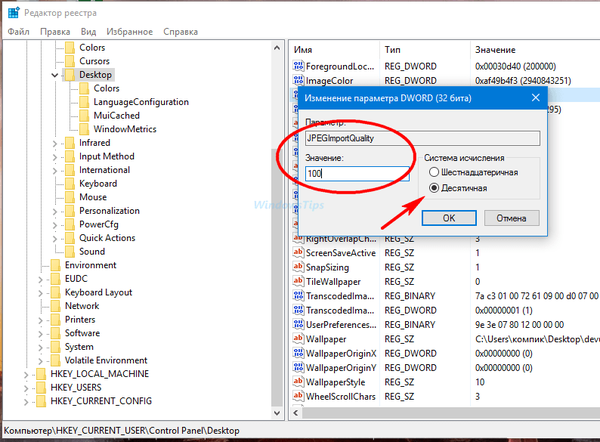
Ось і все, не забудьте тільки вийти і заново увійти в систему, щоб зміни змогли вступити в силу, а при необхідності заново встановити шпалери.
Відмінного Вам дня!











